Hitung dengan cepat berapa kali sebuah kata muncul dalam sel atau rentang
Kutools untuk Excel
Meningkatkan Excel Dengan 300+
Fitur Kuat
Pernahkah Anda menderita karena menghitung berapa kali kata tertentu muncul di sel atau rentang lembar kerja? Sebenarnya Anda bisa menerapkan formula untuk menurunkannya. Tetapi mungkin akan memakan waktu jika Anda seorang pemula formula. Kutools untuk Excel'S Hitung jumlah kata utilitas dapat membantu Anda dengan cepat menghitung jumlah kemunculan sebuah kata dalam satu sel atau rentang lembar kerja dengan cepat hanya dengan beberapa klik.
Hitung berapa kali sebuah kata muncul dalam satu sel
Hitung berapa kali sebuah kata muncul dalam suatu rentang
Hitung berapa kali sebuah kata muncul dalam satu sel
Seperti gambar di bawah yang ditampilkan, misalkan Anda ingin menghitung berapa kali kata "kamu"muncul di sel B3, lakukan hal berikut untuk mencapainya.

1. Pilih sel kosong (di sini saya pilih D3) yang akan Anda tampilkan hasilnya, dan klik Kutools > Pembantu Formula > Pembantu Formula.
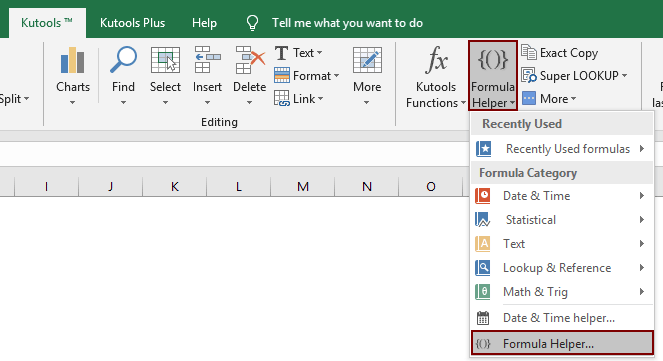
2. Dalam Rumus Pembantu kotak dialog, konfigurasikan sebagai berikut.
- Dalam majalah Pilih rumus kotak, temukan dan pilih Hitung jumlah kata;
Tips: Anda dapat memeriksa Filter kotak, masukkan kata tertentu ke dalam kotak teks untuk memfilter rumus dengan cepat. - Dalam majalah Teks kotak, pilih sel di mana Anda ingin menghitung jumlah kata tertentu;
- Dalam majalah Word kotak, pilih sel yang berisi kata atau langsung masukkan kata tertentu yang akan Anda hitung;
- klik OK tombol. Lihat tangkapan layar:

Kemudian hasilnya diisikan ke dalam sel yang dipilih.

Catatan: Jika Anda ingin menghitung berapa kali sebuah kata muncul di setiap sel daftar, Anda bisa menerapkan Hitung jumlah kata di sel pertama, lalu seret gagang isian otomatis ke sel yang Anda butuhkan.
Hitung berapa kali sebuah kata muncul dalam suatu rentang
Seperti yang ditunjukkan contoh di bawah ini, jika Anda ingin menghitung berapa kali sebuah kata "buku kerja" muncul dalam rentang B3: B6, lakukan hal berikut:
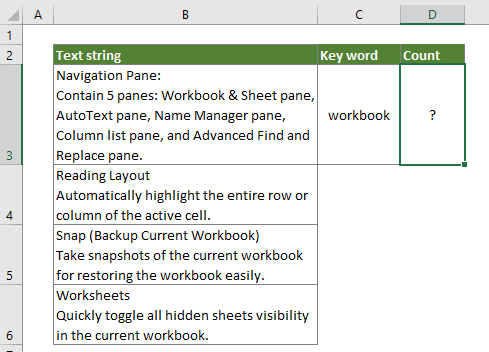
1. Pilih sel kosong dan klik Kutools > Pembantu Formula> Pembantu Formula.
2. Dalam Pembantu Formula kotak dialog, konfigurasikan sebagai berikut.
- Dalam kotak Pilih rumus, temukan dan pilih Hitung jumlah kata;
Tips: Anda dapat memeriksa Filter kotak, masukkan kata tertentu ke dalam kotak teks untuk memfilter rumus dengan cepat. - Dalam majalah Teks kotak, pilih rentang di mana Anda ingin menghitung jumlah kata tertentu;
- Dalam majalah Word kotak, pilih sel yang berisi kata atau langsung masukkan kata tertentu yang akan Anda hitung;
- klik OK tombol. Lihat tangkapan layar:
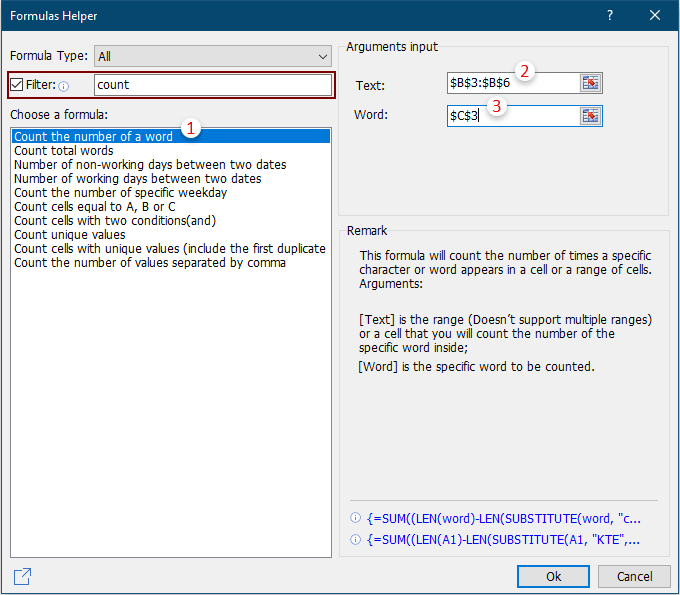
Kemudian hasilnya diisikan ke dalam sel yang dipilih.
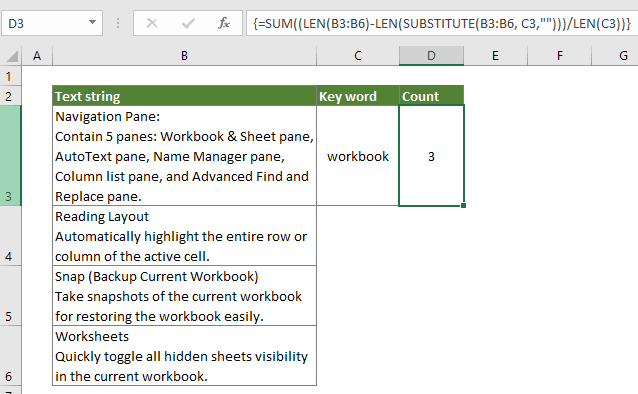
Catatan:
1. Fitur ini peka huruf besar / kecil.
2. Fitur ini mendukung Undo (Ctrl+Z).
3. Jika Anda suka ini Pembantu Formula, Anda dapat mengklik Share icon ![]() dalam Rumus Pembantu dialog untuk membagikannya dengan teman Anda melalui email atau berbagi ke media sosial seperti Facebook, Twitter, Linkedin, dan Weibo.
dalam Rumus Pembantu dialog untuk membagikannya dengan teman Anda melalui email atau berbagi ke media sosial seperti Facebook, Twitter, Linkedin, dan Weibo.

Demo: Dengan cepat menghitung berapa kali sebuah kata muncul dalam sel atau rentang
Kutools untuk Excel: dengan lebih dari 300 add-in Excel yang praktis, gratis untuk dicoba tanpa batasan dalam 30 hari. Unduh dan uji coba gratis Sekarang!
Alat berikut dapat sangat menghemat waktu dan uang Anda, mana yang tepat untuk Anda?
Office Tab: Menggunakan tab praktis di Office Anda, seperti Chrome, Firefox, dan New Internet Explorer.
Kutools untuk Excel: Lebih dari 300 Fungsi Lanjutan untuk Excel 2021, 2019, 2016, 2013, 2010, 2007 dan Office 365.
Kutools untuk Excel
Fungsionalitas yang dijelaskan di atas hanyalah salah satu dari 300 fungsi Kutools for Excel yang hebat.
Dirancang untuk Excel(Office) 2021, 2019, 2016, 2013, 2010, 2007 dan Office 365. Unduh dan gunakan gratis selama 30 hari.
